- Orcs Must Die! Unchainedは、ユーザーベースで人気を博しているタワーディフェンスゲームです。
- 以下の記事では、ゲームの実行中にランタイムエラーが発生した場合に試すことができるいくつかの解決策について説明します。
- 私たちのこのような修正ガイドをもっとチェックしてください ランタイムエラーをトラブルシューティングするための専用ハブ。
- あなたがあなたのPCで遊ぶのが好きなら、あなたは私たちの 専用ゲームページ.

- ホットタブキラーを備えたCPU、RAM、ネットワークリミッター
- Twitch、Discord、Instagram、Twitter、Messengersと直接統合
- 内蔵のサウンドコントロールとカスタム音楽
- RazerChromaによるカスタムカラーテーマと強制的に暗いページ
- 無料のVPNと広告ブロッカー
- OperaGXをダウンロードする
Orcs Must Dieは、サードパーソンの視点でより現代的なアプローチをとるアクションタワーディフェンスビデオゲームです。 とは言うものの、何人かのユーザーがゲームにバグがあると報告しており、ゲームの起動時にランタイムタイムエラーが発生します。
ゲームを起動したところ、サポートチームに連絡して修正するために何ができるかというランタイムエラーが発生しました。
開発者は、Microsoft Visual C ++エラーの最新バージョンをインストールすることをお勧めします。 ただし、Steamファイルが破損しているためにエラーが発生することもあります。
この記事では、WindowsでOrcs Must DieUnchainedランタイムエラーを修正するのに役立つトラブルシューティングのヒントをいくつか紹介しました。
Orcs Must Die Unchainedランタイムエラーを修正するにはどうすればよいですか?
1. Steamファイルの整合性を確認します
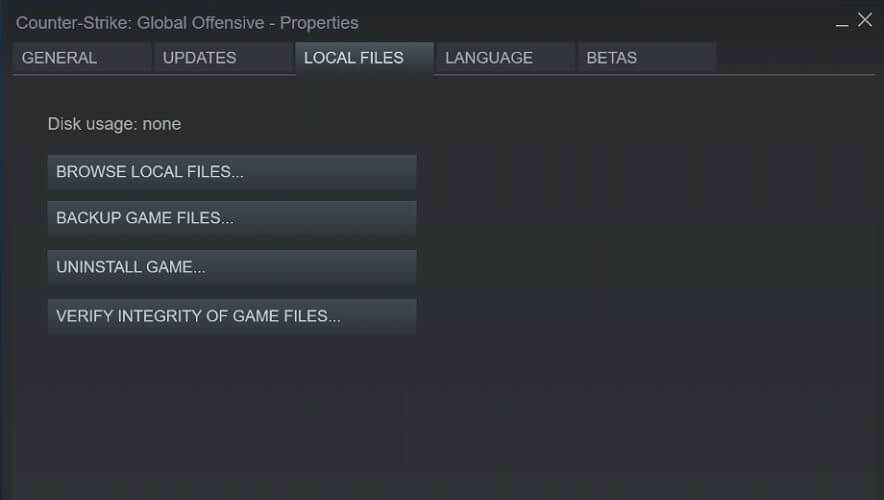
- Steamクライアントを起動します。 システムトレイのSteamアプリアイコンを右クリックし、[ライブラリ]を選択します。
- ゲームの中で 図書館 タブで、ゲームタイトルを右クリックします。
- 選択する プロパティ。
- を開きます [ローカルファイル]タブ。
- クリック ゲームファイルの整合性を確認する ボタン。
- SteamはSteamファイルを検証し、成功メッセージを表示します。
- クリック 閉じる。
Steamを再起動し、Orcs Must Die Unchainedを起動して、改善がないか確認してください。 問題が解決しない場合は、手順を数回繰り返します。 Steamファイルの整合性を数回確認することで、一部のユーザーは問題を解決することができました。
Steamエラーを修正してWebページを読み込めませんでした[エラー310]
2. Steamでデスクトップゲームシアターを使用するを無効にする
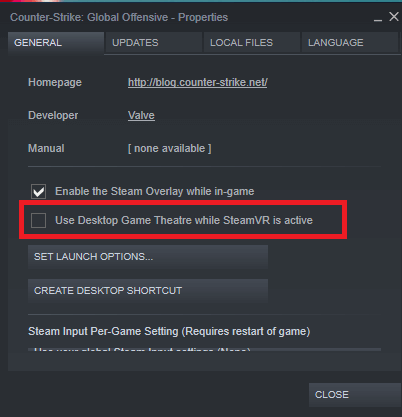
- を起動します 蒸気 クライアント。
- を開きます ゲームライブラリ タブ。
- ゲームタイトルを右クリックして、 プロパティ。
- の中に 一般 タブ、チェックを外します SteamVRがアクティブなときにデスクトップシアターを使用する オプション。
- [閉じる]をクリックします。
- Orcs Must Die Unchainedを再起動し、ランタイムエラーが解決されたかどうかを確認します。
3. Microsoft Visual C ++を再インストールまたは更新します
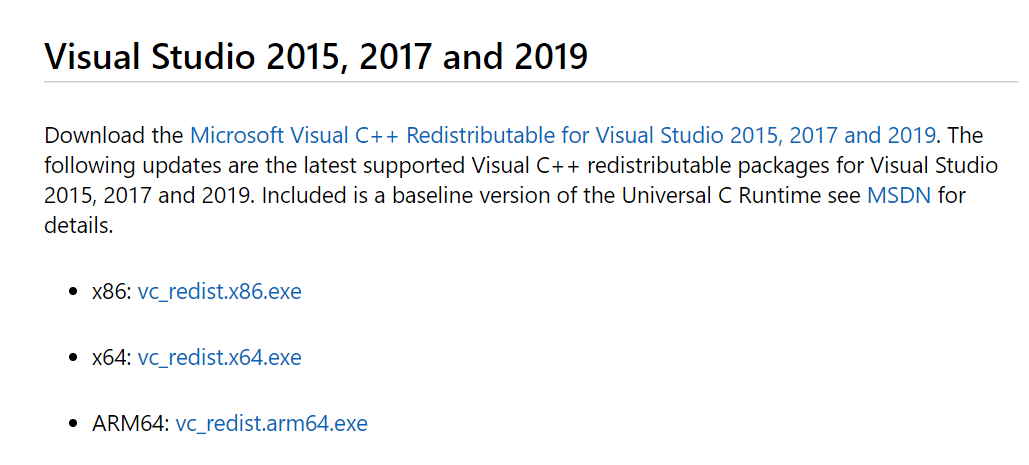
- に移動します Microsoftサポートページ Visual C ++をダウンロードします。
- 下にスクロールして Visual Studio 2015、2017、および2019 セクション。
- クリック vc_redist.x86.exe Visual C ++の最新バージョンをコンピューターにダウンロードするためのファイルリンク。
- Windowsエディションと互換性のある正しいバージョンを選択していることを確認してください。
- インストーラーを実行し、画面の指示に従ってインストールを完了します。
- ゲームを起動する前に、コンピュータを再起動してください。
インストールしたら、Steamを起動し、ランタイムエラーでゲームを開き、改善がないか確認します。 問題が解決しない場合は、Visual C ++をアンインストールして再インストールします。
3.1 Visual C ++の削除と再インストール
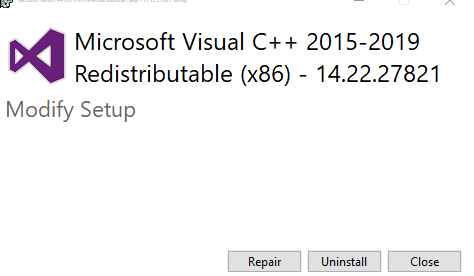
- 押す Windowsキー+ R 実行を開きます。
- タイプ コントロール をクリックします OK。
- コントロールパネルで、 プログラム>プログラムと機能。
- インストールされているアプリのリストから、 Visual C ++ 2017または2015。
- クリック アンインストール>はい アクションを確認します。
- アンインストールしたら、Microsoft Visual C ++ダウンロードページにアクセスして、インストーラーをダウンロードします。
- インストーラーをダウンロードしている場合は、すべてを再度ダウンロードする必要はありません。
- 画面の指示に従ってインストールを完了します。
問題が解決しない場合は、アンインストールします Visual C ++ 2010(32ビットと64ビットの両方) バージョンを確認し、コンピューターを再起動してVisual C ++ 2010を再インストールし、問題の解決に役立つかどうかを確認します。
デスクトップシアターモードでは、ユーザーはViveVRヘッドセットを使用してSteamゲームをプレイできます。 ただし、この機能が原因でゲームの起動に問題が発生し、ランタイムエラーが発生する可能性があります。 この機能を無効にすると、問題が解決するはずです。
よくある質問
ランタイムエラーは、プログラムの実行中に表示されるエラーメッセージです。 これをチェックしてください ランタイムエラーを修正することを目的としたプログラムのリスト.
ランタイムエラーは、プラグイン、拡張機能、その他のプログラムなど、プログラムの干渉につながる可能性のあるものによって引き起こされる可能性があります。 そういえば、Orcs MustDieは ランタイムエラーの影響を受けるゲームのみ。
はい。 たとえば、ハードウェアコンポーネントを突然削除すると、その特定のハードウェアを使用しているソフトウェアでランタイムエラーが発生する可能性があります。
